כיצד להשבית את שורת ההעלאה האוטומטית של מצלמה Dropbox
הפקודה להעלאת המצלמה של Dropbox מופיעה בכל אחת מהאפשרויותבזמן שתחבר טלפון, מצלמה או מכשיר אחסון אחר למחשב שלך. אני טוען את הטלפון שלי באמצעות כבל USB המחובר למחשב שלי, ולא משנה כמה פעמים ביטלתי את הסימון "אוטומטית ..." ואמרתי ל- Dropbox "אף פעם לא למכשיר הזה" הוא עדיין רוצה לצוץ בפני ולשאול אותי לגבי סנכרון התמונות שלי. מספיק כבר! פשוט השבתתי את התכונה לחלוטין. הנה מה שתוכלו לעשות כדי לכבות את זה גם.

השבת את ההנחיה להעלאה אוטומטית של מצלמה Dropbox
לחץ באמצעות לחצן העכבר הימני על סמל ה- Dropbox ממגש המערכת ובחר את העדפות.

בחלון העדפות לחץ על שנה הגדרות הפעלה אוטומטית.
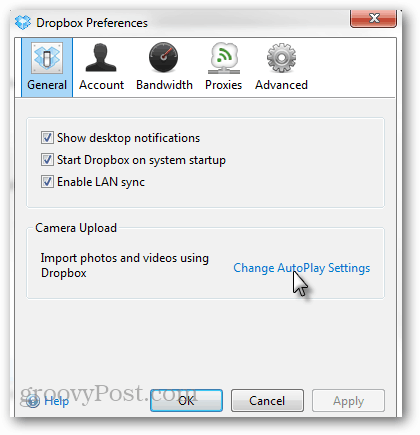
זה יפתח את הגדרות ההפעלה האוטומטית של Windows. גלול מטה לקטגוריית תמונות ואז שנה אותה ל לא לפעול מהתפריט הנפתח.

לאחר מכן, הדבר לא יזיק לך יותר בבקשות לסנכרן את התמונות שלך.
אם אתה רוצה פשרה שלא מבטלת לחלוטין את הפיצ'ר, קבע את התמונות ל"שאלי אותי בכל פעם "ואז תהיה לך אפשרות לפתוח את מעלה הסרטון של Dropbox כשאתה מתחבר.

האם העלאת מצלמה של Dropbox עדיין מפריעה לך?
אם התיקון שלמעלה לא עבד, ייתכן שזה בגללאתה מנהל גרסה ניסיונית של Dropbox. במקרה אחד הייתי צריך להשבית את בקשת הסנכרון האוטומטית. הייתי צריך להוריד את Dropbox מדף הבית ולשדרג אותו למטה לגרסת המהדורה שכן בניית הניסוי גרמה לבעיות.

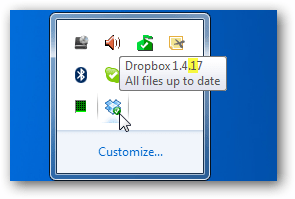
אתה יכול לבדוק איזו גרסה יש לך על ידי העכבר מעל העכבר מעל סמל ה- Dropbox במגש המערכת. במקרה זה התקנתי את גרסת 1.4.7, שאינה בנייה יציבה.

כדי לגלות מה הגרסה הנוכחית, עבור אלהדף הערות השחרור של Dropbox והתאריך האחרון של מבנה יציב הוא הגרסה האחרונה. הגרסה האחרונה זמינה תמיד להורדה מדף הבית הראשי של Dropbox.com. למרות שהוא מעט מבלבל, בזמן כתיבת 1.4.17 הייתה גרסת המהדורה הנוכחית, ו 1.4.7 הייתה ניסיונית.










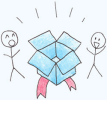
השאר תגובה